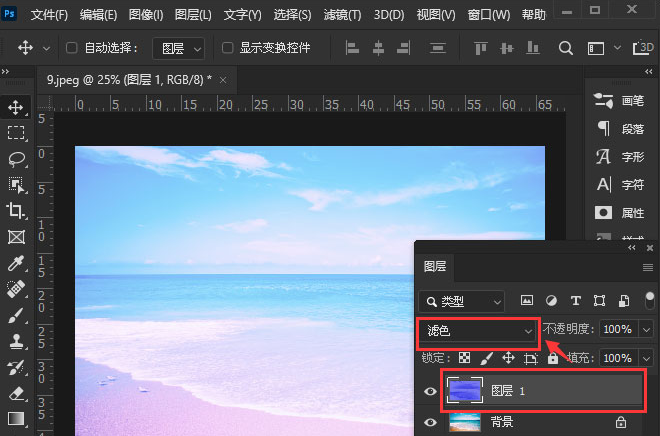Ps如何使用霓虹灯光滤镜?Ps使用霓虹灯光滤镜的方法
Photoshop是一款有优秀的图片修改工具,我们可以使用Photoshop为图片添加各种不同风格的滤镜效果,图片变得更加的美丽,那么Ps要如何使用霓虹灯光滤镜呢?下面就和小编一起来看看操作方法吧。
Photoshop是一款有优秀的图片修改工具,我们可以使用Photoshop为图片添加各种不同风格的滤镜效果,图片变得更加的美丽,那么Ps要如何使用霓虹灯光滤镜呢?下面就和小编一起来看看操作方法吧。

Ps使用霓虹灯光滤镜的方法
1、打开界面后,插入一张海边图片,按下键盘的Ctrl+J键复制该图层。

2、点击上方滤镜菜单,打开滤镜库窗口。
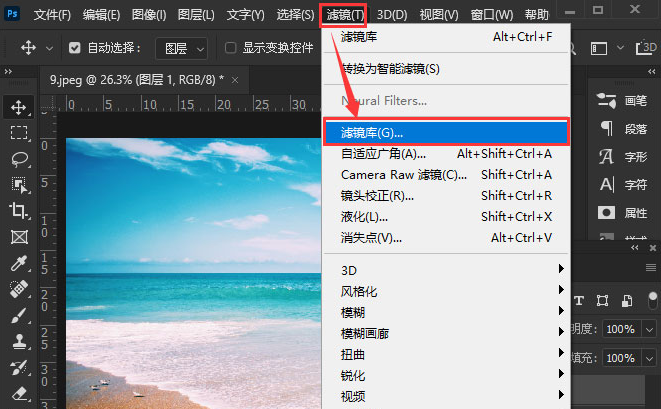
3、选择艺术效果栏目下的霓虹灯光效果,如下图所示调整参数后,点击确定保存。

4、最后将该图层的混合模式设置为滤色即可。